Het widgets-paneel op de iPhone is een van mijn meest favoriete delen van iOS. We weten allemaal dat iOS behoorlijk beperkend is als het gaat om het bieden van maatwerkkeuzes aan gebruikers. Het enige in iOS dat je echt naar eigen smaak kunt instellen, is het paneel widgets. Ik bedoel, je kunt zoveel widgets hebben als je wilt, je kunt de volgorde van deze widgets aanpassen, en nog veel meer. Ik gebruik het widgets-paneel graag om snel toegang te krijgen tot informatie en eenvoudige taken uit te voeren. Dat gezegd hebbende, wil je echt het beste uit het widgetpaneel halen, dan moet je weten welke widgets het beste werken. Om u daarbij te helpen, nemen we een lijst mee van de 10 beste iPhone-widgets die u zou moeten gebruiken:
Handige iPhone-widgets die u zou moeten gebruiken
1. Launcher
Launcher 3 is de meest aanpasbare en krachtige widget die je kunt krijgen voor je iPhone. Ik bedoel, de app is in principe ontwikkeld voor het widgetpaneel. Het biedt u een groot aantal functies waarmee u niet alleen uw favoriete contacten en muziek kunt plaatsen, maar ook apps, webpagina's en meer. U kunt zelfs specifieke acties toewijzen, zoals een bepaald contact bellen, een bericht sturen naar uw vriend, een routebeschrijving opvragen en meer. Als je echt wilt profiteren van je widgetpaneel, kijk dan zeker eens naar Launcher.
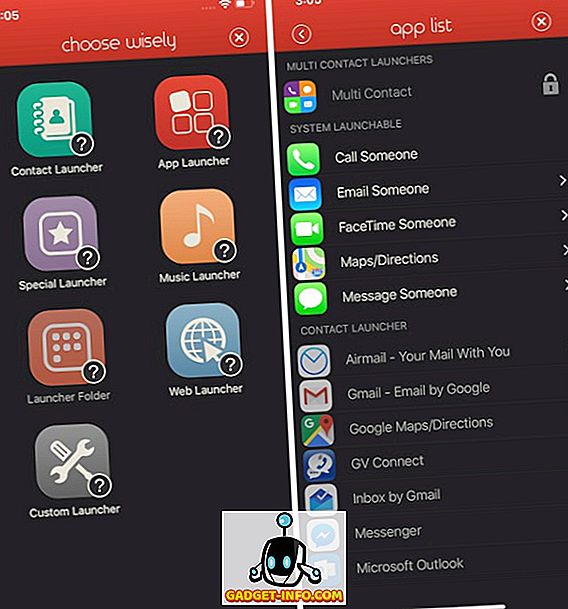
Installeren: (gratis, in-app aankopen)
2. Kalender en herinneringen
Een van mijn favoriete iOS-widgets is de kalenderwidget , waarmee ik snel naar mijn aankomende evenementen kan kijken . Afgezien van de ingebouwde kalender-app voor iOS, bieden de meeste andere goede apps van derden, waaronder Fantastical 2 ($ 1, 99), BusyCal ($ 4, 99) en meer, widgets. De ingebouwde kalenderwidget heet "Volgende" en toont u alle aankomende evenementen voor de dag.
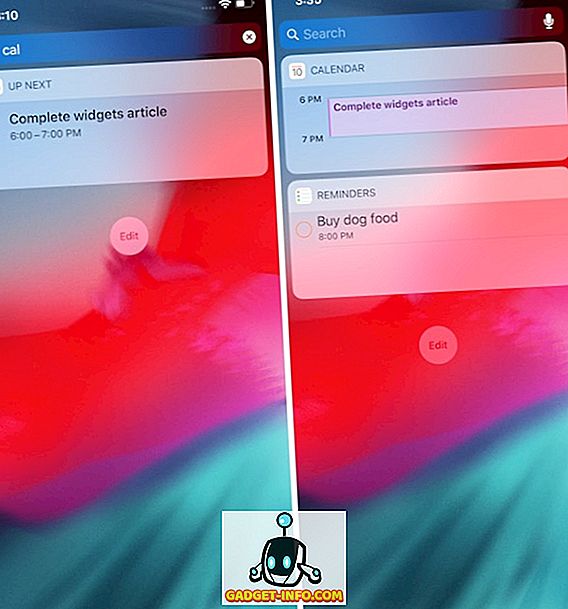
Sommige apps, zoals Fantastical 2, presenteren zelfs uw volledige maandkalender in de widget zelf. Evenzo, als u een app voor taakbeheer gebruikt, zoals de Apple Reminders-app of een andere app van derden, zoals Todoist of Things 3, kunt u hun widgets gebruiken om uw aanstaande taken te bekijken in het deelvenster Widgets.
Komt vooraf geïnstalleerd
3. Snelkoppelingen
Met de lancering van iOS 12 introduceerde Apple een nieuwe Shortcuts-app waarmee gebruikers bepaalde taken kunnen automatiseren met behulp van eenvoudige snelkoppelingen. Als u niets over Shortcuts weet, kunt u in principe aangepaste snelkoppelingen maken die een reeks acties kunnen uitvoeren. Je kunt bijvoorbeeld tweets plaatsen, alarmen maken, Instagram-video's downloaden en nog veel meer met slechts één druk op de knop. Het widgetgebied Snelkoppelingen is een van de beste plaatsen om te communiceren met uw snelkoppelingen om uw taken uit te voeren . Hoewel u altijd uw eigen snelkoppelingen kunt maken om aangepaste taken uit te voeren, zijn er een aantal snelkoppelingen die al bestaan op websites zoals Sharecuts (bezoek) die u kunt uitchecken om aan de slag te gaan.
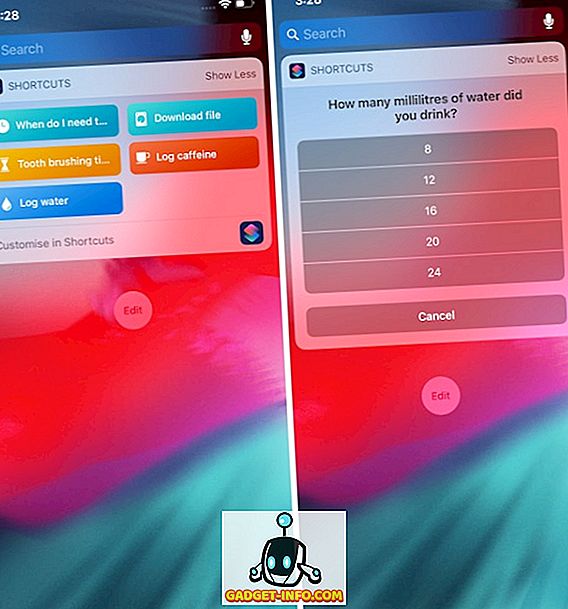
Installeren: (gratis)
4. Weer
Een andere zeer nuttige widget die ik altijd op mijn widgetpaneel heb, is de weerwidget die me het huidige weer laat zien. Of je nu de ingebouwde weerwidget gebruikt of degene die wordt geleverd met apps van derden, zoals Dark Sky ($ 3, 99), Carrot Weather ($ 4, 99) of een andere weer-app, het widgetpaneel is geweldig om een snel overzicht van de weersomstandigheden in uw omgeving. Als u de ingebouwde weerwidget gebruikt, kunt u erop tikken om de app te openen als u meer informatie wilt.
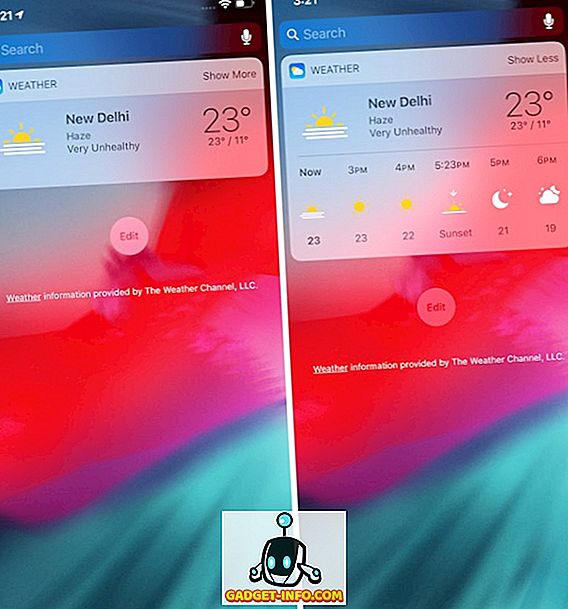
Komt vooraf geïnstalleerd
5. Google Maps
Apple is geweldig in het maken van veel dingen. Helaas is Maps niet een van hen geweest. Google Maps is nog steeds een sprong voor en beter dan Apple Maps, vooral als u buiten de VS woont. Bovendien geeft Google Maps u ook toegang tot een aantal nuttige widgets. U kunt een widget gebruiken die u het verkeer in uw gebied laat zien, of een widget die u laat zien hoe lang het duurt om uw bestemming of een van de andere drie widgets te bereiken. Ik gebruik meestal degene die me de reistijd laat zien, omdat ik daardoor op tijd kan vertrekken. In de onderstaande afbeelding ziet u alle vijf widgets die Google Maps biedt.
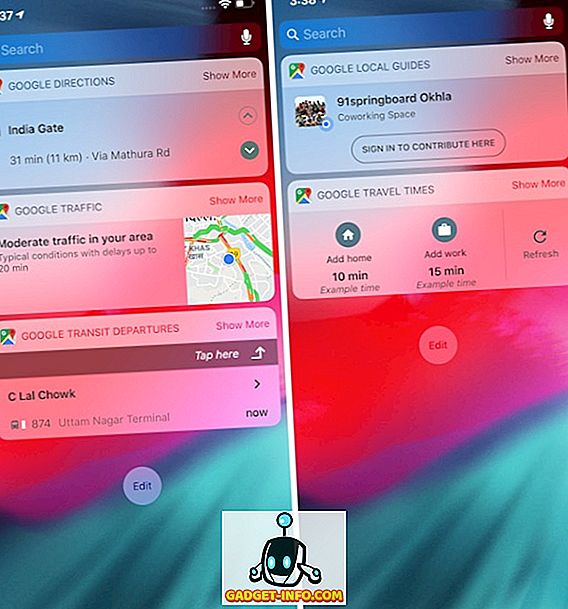
6. WiFi-widget
WiFi Widget is geweldig voor gebruikers die graag de status van hun WiFi-verbinding willen zien. Of u nu openbare WiFi of WiFi thuis en op kantoor gebruikt, met de WiFi Widget krijgt u snel toegang tot uw huidige netwerkinformatie terwijl u ook acties kunt uitvoeren zoals verbindingssnelheidstests, WiFi-wachtwoord delen en meer. Of je nu op zoek bent naar de internetsnelheid die je krijgt of gewoon ziet met welk netwerk je verbonden bent, dit is een geweldige widget om te hebben.
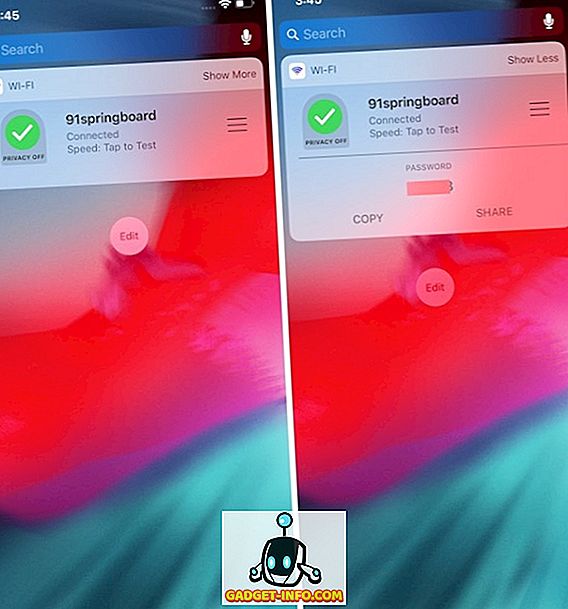
Installeren: (gratis, in-app aankopen)
7. Shazam
Als je van muziek houdt, dan moet je deze widget hebben. Shazam-widget doet een heel eenvoudige klus. Hiermee kunt u met één tik spelende muziek op de achtergrond identificeren . Sinds Apple Shazam heeft overgenomen, is er veel gepraat dat Apple Shazam zal opnemen in zijn Apple Music-app. Tot dat moment kun je Shazam en de widget gebruiken om nummers te identificeren, zodat je nooit een nummer mist waar je van houdt.
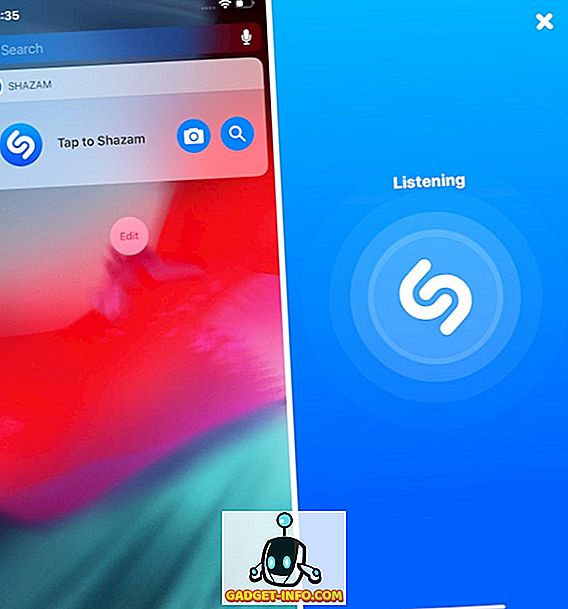
Installeren: (gratis, in-app aankopen)
8. Gekopieerd
Gekopieerd is een geweldige app die een geschiedenis van je klembord bewaart, zodat je nooit de dingen mist die je hebt gekopieerd. Met de app kunt u meerdere items achter elkaar kopiëren zonder dat het laatste gekopieerde item de laatste overschrijft . Met de widget heb je snel toegang tot de laatste gekopieerde items, zodat je ze gemakkelijk overal kunt plakken. Het is ook een geweldige plek om snel gekopieerde notities op te slaan zonder ze ergens te hoeven plakken. Ik gebruik het bijna dagelijks op mijn iPhone en de widget is iets waar ik niet zonder kan.
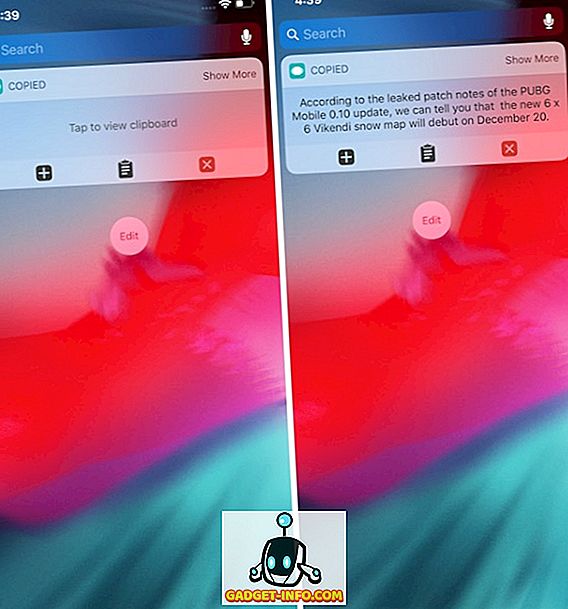
Installeren: (gratis, in-app aankopen)
9. Concepten 5
Drafts 5 is mijn favoriete notitie-app in iOS App Store en ik ben dol op de snelle widgets die daarbij horen. Mijn favoriete ding over Concepten is dat ik snel notities kan noteren. Of ik nu snel geschreven notities wil vastleggen, iets plakken dat ik heb gekopieerd of een spraaknotitie heb opgenomen, Drafts 'widget geeft me snel toegang tot al deze acties. Als u een betalende abonnee bent, kunt u met Drafts nog meer soorten widgets gebruiken die speciaal zijn ontworpen om u snel naar uw aantekeningen te helpen. Zelfs als je Concepten niet gebruikt, controleer dan of je notitie-app wordt geleverd met een widget of niet. De meeste van de populaire apps voor het maken van notities, waaronder Apple Notes, Evernote (gratis) en meer, hebben vrij handige widgets.
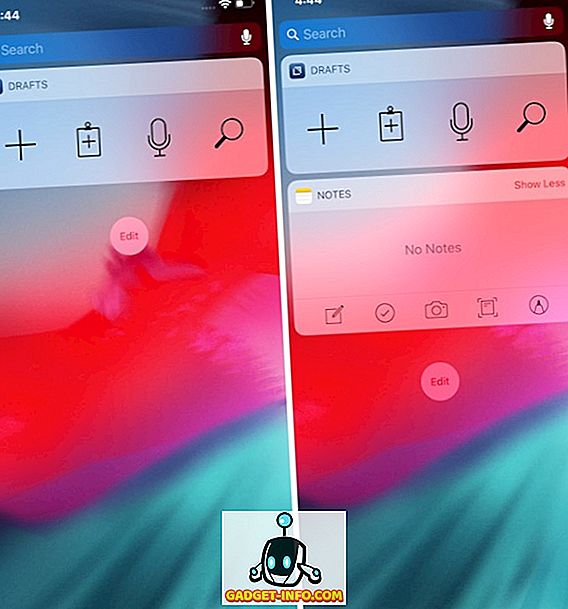
Installeren: (gratis, in-app aankopen)
10. ESPN
De laatste iOS-widget op deze lijst is voor alle sportliefhebbers die er zijn. ESPN's widget stelt gebruikers in staat om hun favoriete team klassement bij te houden en hun huidige wedstrijden in realtime te volgen. Ik ben dol op de ESPN-app en volg al mijn favoriete sportteams erop. De widget is geweldig want ik kan er snel een kijkje nemen en ontdekken hoe mijn favoriete teams het doen. Zelfs als u ESPN niet gebruikt, is de kans groot dat uw favoriete sport-app wordt geleverd met een widget die u kunt gebruiken om uw teams bij te houden.
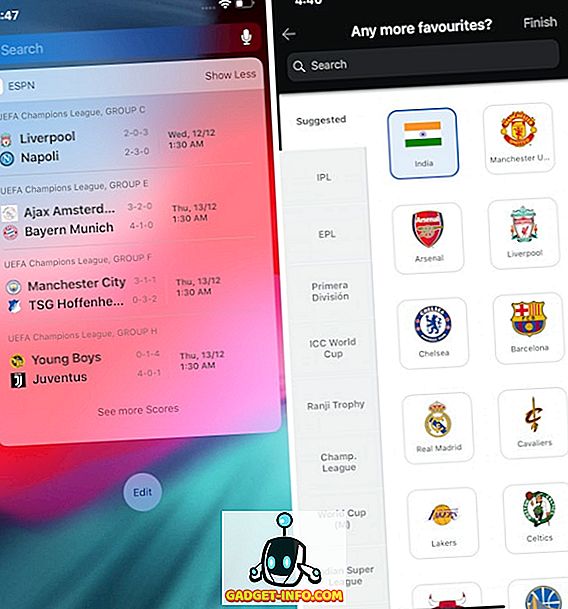
Installeren: (gratis, in-app aankopen)
Beste iOS-widgets om optimaal gebruik te maken van Widgets-paneel
Dat eindigt onze lijst met de 10 beste iOS-widgets die u kunt gebruiken om het meeste uit uw widgetspaneel te halen. Ik zou aanraden dat je de vijf beste widgets kiest en je eraan houdt omdat te veel widgets het doel van eenvoud en snelle actietijd verslaan. Bekijk de lijst en laat ons je favoriete iOS-widgets kennen door te schrijven in het gedeelte Opmerkingen hieronder.

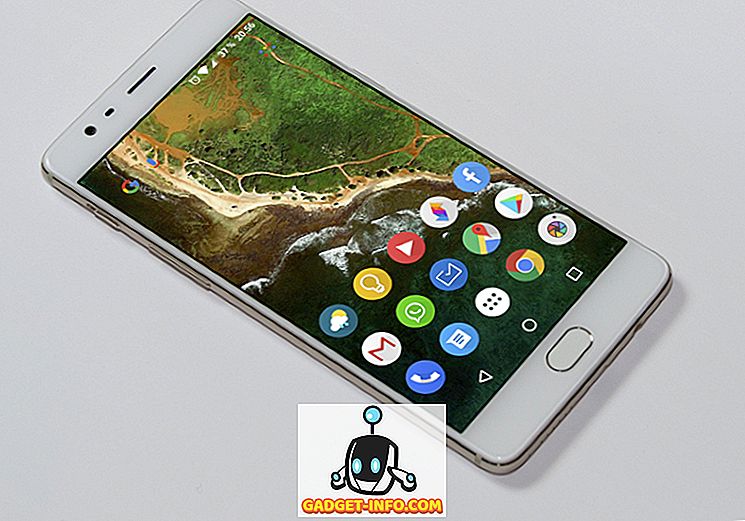





![beste galerij - Interactive Online Crossword On Tech-Biz Trivia [2]](https://gadget-info.com/img/best-gallery/586/interactive-online-crossword-tech-biz-trivia.jpg)

